Maksulajin lisäys sidokselle ja tavoitteiden ajo
Maksulajit lisätään sidokselle:
- yksitellen
- käyttäen apuna Nouda oletusmaksulajit -painiketta
- maksulajien massamuutoksen avulla.
Yksitellen
Valitse valintaruudusta haluttu maksulaji ja anna päivämäärä mistä alkaen maksulaji sidoksella alkaa. Mikäli valintaruutua ei voi valita, klikkaa viereisessä päivämäärä kentässä.

Kun olet valinnut maksulajin, tulee myös A-hinta näkyviin sekä yhteensä sarake.
Mikäli näissä kentissä ei näy mitään johtuu se siitä, että maksulaji alkaa myöhemmin kuin olet lisäämässä maksulajia. Esimerkkikuvassa maksulajille on määritelty maksulajirekisterissä alkamisaika 05/2024 ja maksulajin lisäystä ollaan tekemässä 27.4.. Maksulajin hintatiedot tulevat sidokselle näkyviin 1.5. alkaen. Reskontraan tiedot menevät oikein tavoitteiden ajossa.

Nouda oletusmaksulajit
Kun perustetaan alkutilanteessa sidoksia ja jos maksulajirekisteriin on määritelty oletusmaksulajit (esim. hoitovastike, vesimaksu jne), voidaan yksittäiselle sidokselle lisätä nämä maksulajit napsauttamalla Nouda oletusmaksulajit -painiketta. Tämän jälkeen vain annetaan maksulajien aloituspäivämäärä.

Maksulajien massamuutokset
Valitaan millä vain sidoksella ylhäältä Sidokset > Maksulajien massamuutokset
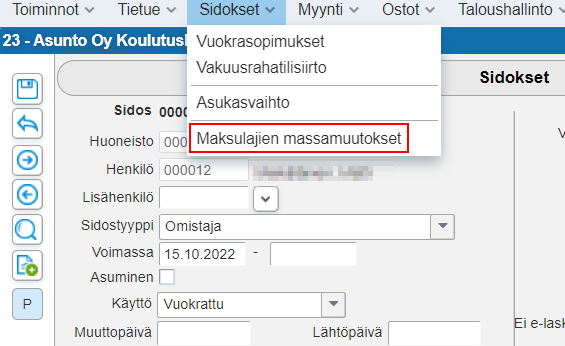
Valitaan lisättävät maksulajit ja tehdään tarvittavat rajausehdot ja valitaan Tee muutokset.
Alla olevassa kuvassa lisätään Vesimaksuennakko ja Kylmävesitasaus -maksulajit kaikille niille sidoksille joilta löytyy Hoitovastike-maksulaji joka on voimassa 1.11.2023.

Tämän jälkeen ohjelma ilmoittaa montako muutosta on tehty ja vie valitut maksulajit sidoksille.
Poistu sidos ikkunasta ja avaa sidokset uudelleen ja tarkista, että maksulajit näkyvät huoneistoilla.
Massamuutoksella voidaan myös Muuttaa tai Poistaa maksulajeja massana tiettyjen rajausten/ehtojen mukaisesti.
Tavoitteiden ajo
Tavoitteiden ajossa on mahdollista lähettää maksulappu/e-lasku/suoramaksu vain sille vastaanottajalle, kenen sidokselle maksulajit on annettu. Ei siis ole mahdollista lähettää sekä sidoksen henkilölle, että lisähenkilölle tai jollekin kolmannelle osapuolelle. Mikäli on tarvetta lähettää toiselle, tulee se lähettää erikseen esimerkiksi omasta sähköpostista.
Sidoksien maksulajit on ajettava reskontraan aina kun niihin tulee jotain muutoksia. Kun ajetaan tavoitteet ja vuokrareskontrassa on jo tavoitteita, korvaa uusi ajo tavoitteet vuokrareskontraan.
Tavoitteet ajetaan valitsemalla sovellusikkunasta Kiinteistönhallinta > Tavoitteet > Tavoitteiden ajo
Ennen kuin ajetaan tavoitteet ja tulostetaan tilisiirtoja, voidaan määritellä tilisiirroille omat lisätekstit. Tavoitteiden ajossa valitse ylhäältä Tavoitteiden ajo > Tilisiirtojen tekstit

Tekstin tyyppi -kohdasta voidaan valita missä teksti tilisiirrolla näkyy. Mikäli esim. alustusyritykseen on jo luotu mallitekstit, voidaan ne hakea käyttöön valitsemalla alustusyritys kohtaan Yleiset tekstit yhtiöltä. Tekstilaatikon alla voit vielä muokata tekstiä ja sen paikkaa tilisiirrolla.

- Valitaan kaudet joille halutaan ajaa tavoitteet reskontraan. Ethän kirjoita kautta kenttää. Poikkeava eräpäivä määrityksellä voit määrittää poikkeavan eräpäivän. Muutoin eräpäivä on Yhtiön ohjaustiedoissa määritetty oletuseräpäivä. HUOM! Mikäli kausia ei löydy listalta, voit kirjoittaa ajettavat kaudet käsin.
- Voit ajaa tavoitteet joko Koko yhtiölle tai voit valita Useammalle yhtiölle/sidokselle. Mikäli ajetaan vain tietylle huoneistolle voit valita huoneiston kohdasta Huoneisto.
- Täpätään Kaikille maksulajeille, mikäli halutaan ajaa kaikille. Mutta jos halutaan ajaa vain tietylle/tietyille maksulajeille, otetaan täppä pois ja valitaan maksulajit. Voit myös antaa maksulajikohtaisesti poikkeavan eräpäivän. Sama tarkoittaa samaa kuukautta/kautta jollet olet ajamassa tavoitteet ja 1 tarkoittaa seuraavaa kuuta/kautta ja -1 edeltävää.

Mikäli taloyhtiössä on tehty vesitasaus, huomioi tavoitteden ajossa kausiväli/maksulajit. Mikäli tavoitteet ajetaan reskontraan niin, että kulutuslaskutuksen maksulajit ovat mukana, tulee tasaus ajetuksi yli uudelleen jonka jälkeen vesitasaus on tarkistettava ja ajettava uudelleen reskontraan.
- Kun haluat viedä tavoitteet reskontraan täpätään Reskontraan.
- Kun haluat tulostaa esim. tilisiirron asukkaalle/osakkaalle täpätään Tulosta ja valitaan Viitesiirrot erittelyllä.
Tulostaa voidaan myös:- Ennakkotavoitelista jossa on valitun kauden huoneistojen maksut eriteltynä
- Ennakkotavoiteyhteenveto jossa on valitun kauden/kausien maksujen yhteenveto
- Asumistukilistan jossa näytetään henkilön asumistuet sekä asumiestuen oma viitenumero
- Kun tarvittavat asetukset on tehty, napsauta Käynnistä. Ohjelma vie tavoitteet reskontraan ja mikäli olit valinnut tilisiirtojen tulostuksen avautuu tulostus -ikkunat.

Tulostus parametreissa on muistettava täpätä E-lasku, mikäli halutaan tulostaa tilisiirrot myös kaikille niille asukkaille/osakkaille jotka ovat tilanneet verkkolaskun/e-laskun.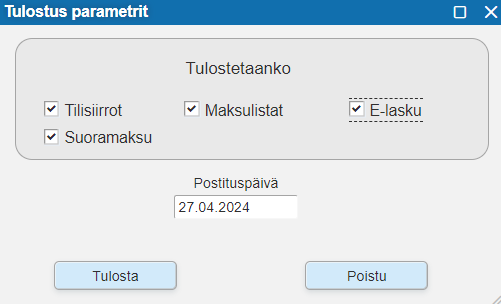
Tulostus-ikkuna

Valitse Tulostus-ikkunassa tulostuskohde:
Lisää liitteet - painikkeen takaa voit lisätä liitteet (esim. huoneiston lainaosuuslaskelman) mukaan tulostukseen/lähetykseen. Liite on ensin tallennettava arkistoon. Lisätietoja ohjeessa Tiedoston lisääminen arkistoon.
- Näyttö: tuloste tulostuu tietokoneen näytölle Formaatti-valikossa valitussa muodossa. Voit tallentaa tiedoston omalle tietokoneellesi.
- Sähköposti: tuloste lähetetään sähköpostilla Sähköposti-kohdan Vastaanottaja-kentässä määriteltyyn osoitteeseen Formaatti-valikossa valitussa muodossa. Syötä Vastaanottaja-kenttään se sähköpostiosoite, johon haluat lähettää tilisiirrot. Syötä Aihe-kenttään sähköpostin otsikko.
- Paikallinen tulostin: tuloste tulostetaan paikallisella tulostimellasi.
- Jakelu: tuloste lähetetään sillä jakelutavalla, joka henkilölle on valittu Henkilöt-rekisterin Lähetysryhmissä Asukastulosteille. Valitse myös haluttu Kirjeluokka, jos henkilölle on määritelty, että asukastulosteet lähtevät Massatulostuspalveluna. Lue myös ohje Massatulostuspalvelun rekisteröinti.
Virhetilanteet
Jos Tavoitteiden ajossa ilmenee virhe "Virhe 2 - Täsmäytys tilit määrittelemättä", se tarkoittaa, että Yhtiön ohjaustiedoista puuttuvat täsmäytystilit "vastattavaa" ja "vastaavaa" ohjaustiedot-välilehdeltä. Nämä tilit tulee määritellä Sovellusikkunassa, Yhtiön ohjaustiedot -rekisterissä. Kun täsmäytystilit on lisätty, tavoitteiden ajo onnistuu.
Oliko tästä vastauksesta apua? Kyllä Ei
Send feedback